ps怎么下载
说起photoshop,其简称就是PS,作为一款经常出现在我们生活中的图像处理软件,很多小伙伴都对它充满了兴趣,想学会PS然后用它来做后期修图以及制作有趣的海报等等。但是想要实现这一切的前提是要知道photoshop下载如何操作。只有把photoshop下载到自己的电脑上,才能进行后续的学习。那么,接下来小编就来介绍一下实现photoshop下载的操作步骤有哪些。
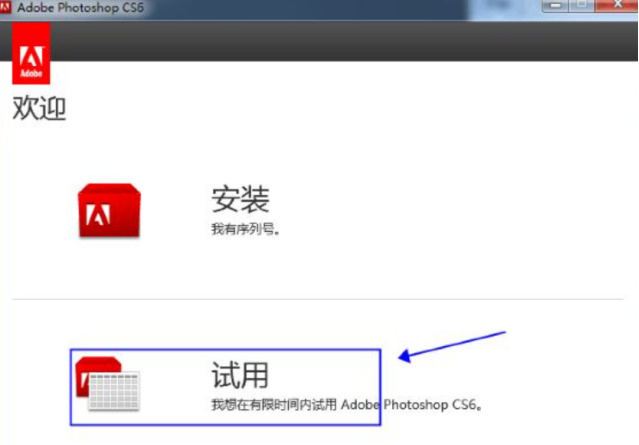
ps怎么下载字体
ps进行后期编辑过程中,有时会为图片添加文字丰富图片内容,一些简单常用的字体系统会自带,但是相对于ps的强大功能,它要进行各种图像的编辑,风格不一需要搭配的字体也会有差别,对于一些特殊的字体,就需要自己去下载,对于ps怎么下载字体还不了解的朋友,一起来看看下边分享的内容吧。
1、打开浏览器,搜索ps字体下载,如下图所示。
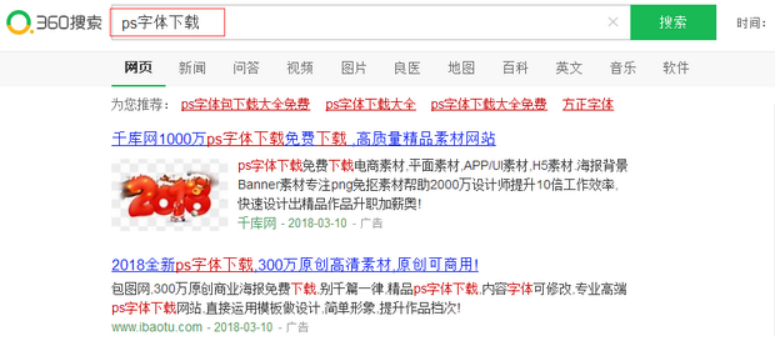
2、找到自己想要的字体,然后点击下载,如下图所示。
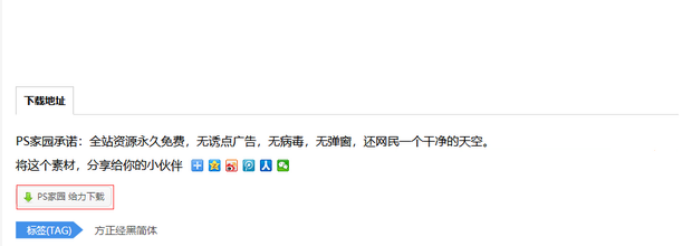
3、把下载好的字体选中,鼠标右键解压到当前文件夹,如下图所示。
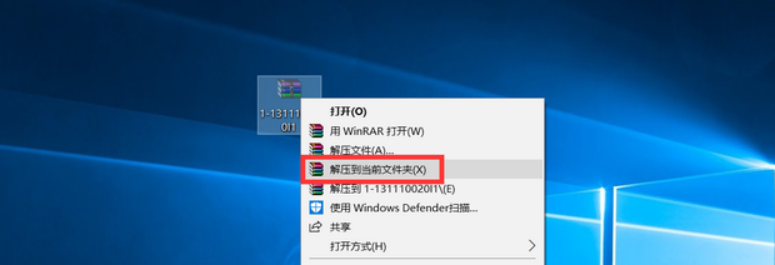
4、把解压好的字体选中,按住 CTRL + X 进行剪切,按住 win + E 打开我的电脑,在C盘下找到目录C:\Windows\Fonts,如下图所示。
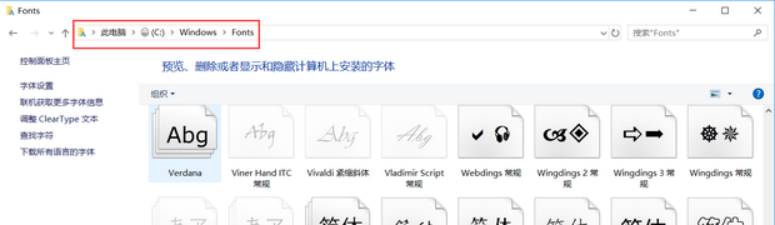
5、使用快捷键CTRL +V 进行粘贴,然后等待字体安装完成,如下图所示。
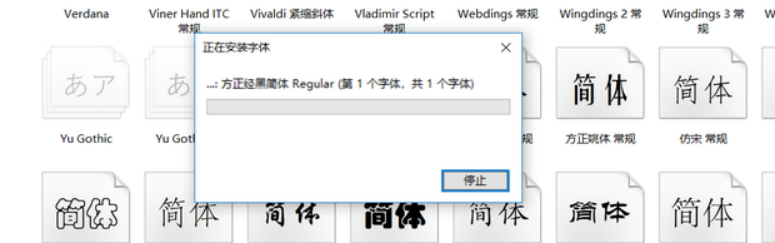
6、打开ps查看刚刚安装好的字体,然后就可以进行使用了,如下图所示。
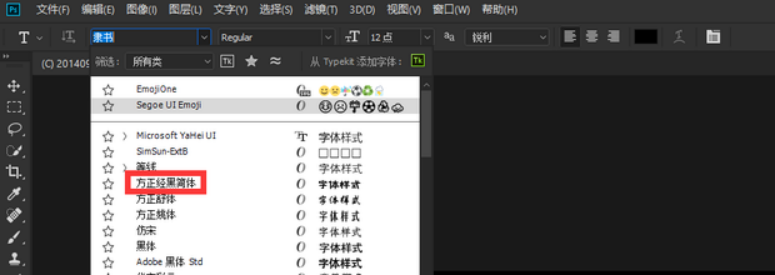
通过上边的详细讲解,我们需要的字体就成功下载到ps里了,上边内容只是以方正经黑简体为例做了步骤展示,课下可以根据上边的操作提示,我们可以自己去下载各种需要的字体,这样就方便ps编辑时候使用了,希望这些课程能够给大家带来帮助。
本篇文章使用以下硬件型号:联想小新Air15;系统版本:win10;软件版本:ps 2020。
ps字体下载后怎么安装?
ps利用众多的编辑与绘图工具进行图像的后期处理,它不仅可以对图像进行各种优化处理,还可以对文字进行后期编辑,把文字制作成各种效果,ps中文字的运用是怎么实现的,下边分享一下ps下载字体后怎么安装。
1、首先,在浏览器搜索——ps字体下载,如下图所示。
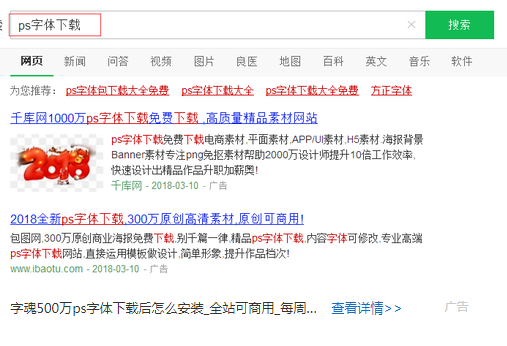
2、找到自己想要的字体,然后下载,如下图所示。
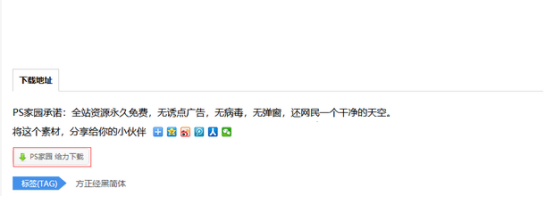
3、为了方便,直接下载到桌面,如下图所示。
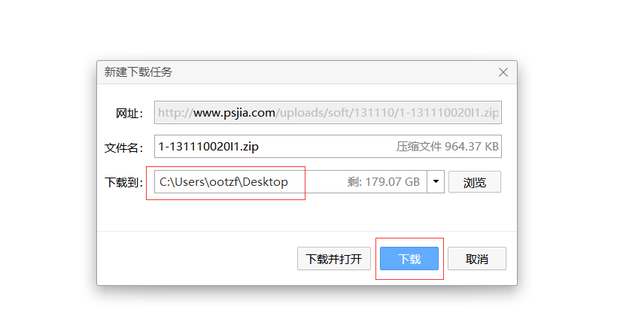
4、然后把下载好的字体选中,鼠标右键解压到当前文件夹,如下图所示。
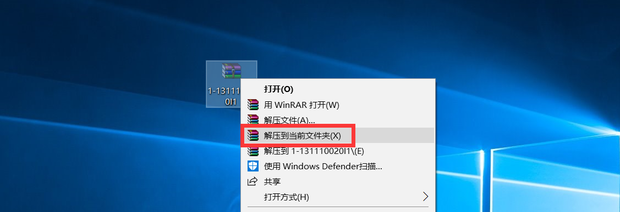
5、我们把解压好的字体选中,按住 CTRL + X 进行剪切,按住 win + E 打开我的电脑,在C盘下找到目录C:\Windows\Fonts,如下图所示。
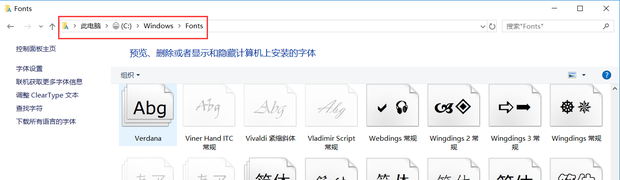
6、然后按住CTRL +V 进行粘贴,然后等待字体安装完成,如下图所示。
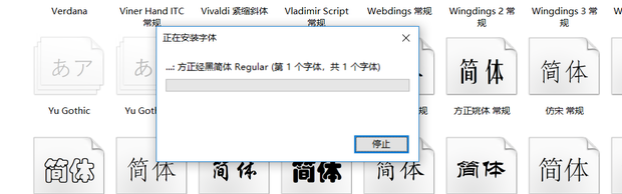
7、最后,打开ps查看刚刚安装好的字体,如下图所示。

经过以上步骤的操作,我们在ps中可以成功的找到下载后安装的字体了,ps作为图像处理软件,会编辑各种各样风格的图片,不同的图片需要搭配不同的字体才能达到预期的效果,所以ps中字体的种类要更加的丰富才行。
本篇文章使用以下硬件型号:联想小新Air15;系统版本:win10;软件版本:ps 2017。
photoshop下载怎么操作呢?
说起photoshop,其简称就是PS,作为一款经常出现在我们生活中的图像处理软件,很多小伙伴都对它充满了兴趣,想学会PS然后用它来做后期修图以及制作有趣的海报等等。但是想要实现这一切的前提是要知道photoshop下载如何操作。只有把photoshop下载到自己的电脑上,才能进行后续的学习。那么,接下来小编就来介绍一下实现photoshop下载的操作步骤有哪些。
在官网下载正版的Adobe Photoshop CS6软件,选择试用版本,选择安装Adobe Photoshop CS6试用版,(安装完成后,再来激活)如图。
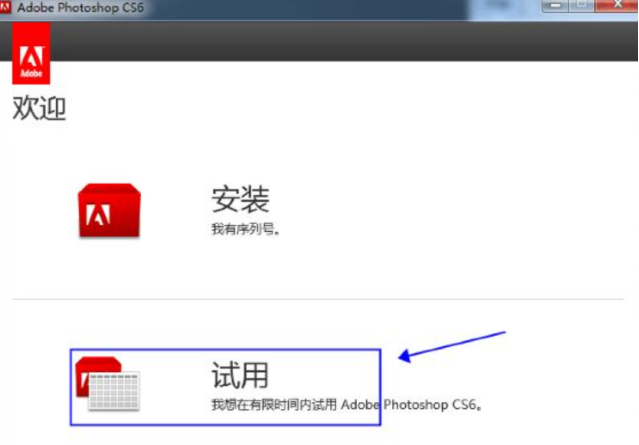
Adobe Photoshop CS6 软件许可协议,点击【接受】,登录,如果没有需要Adobe Photoshop CS6的帐号需要注册,点击右侧的【创建Adobe ID】会跳到注册窗口。
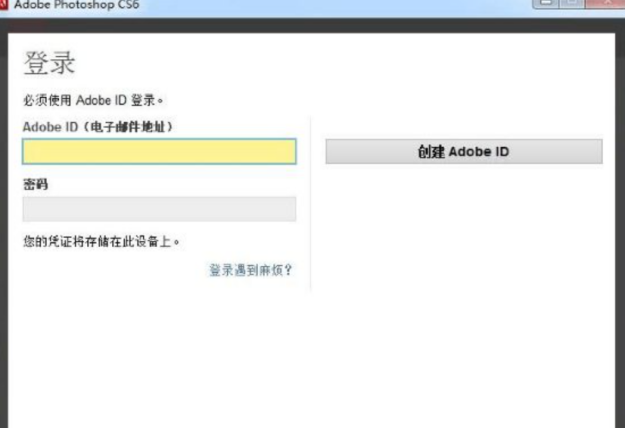
选择安装路径,建议选择路径【D:\Program\Files\adobe\Adobe Photoshop CS6】,如果没有,可以创建。选择好安装路径后,点击【安装】会进入安装界面。
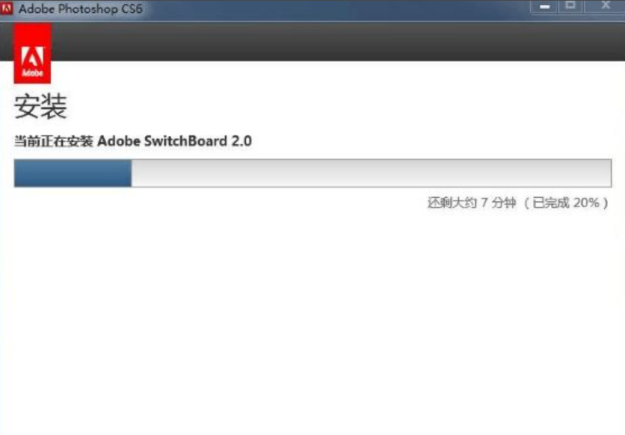
出现启动【Photoshop Extended 试用版】的界面(Photoshop Extended 是扩展版的),点击【继续使用】,如图。
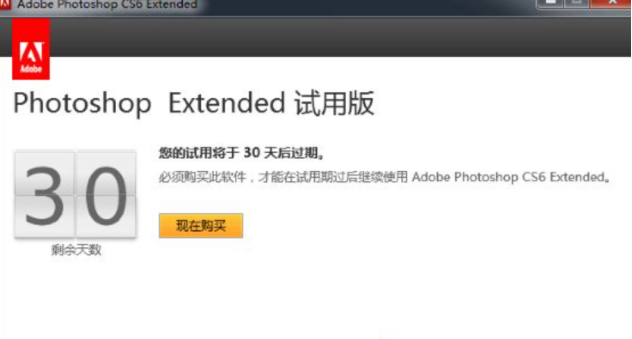
关闭软件PS,找到Photoshop CS6的安装路径 ?(我是安装在D盘【D:\Program Files\adobe\Adobe Photoshop CS6】)找到【amtlib.dll】,在Adobe Photoshop CS6的文件夹内,排列方式是[名称]、[递增],第27个。 ?把这个【amtlib.dll】改名为【amtlib1.dll】,也就是在后面加“1”,或者任意更改为其它的名字。
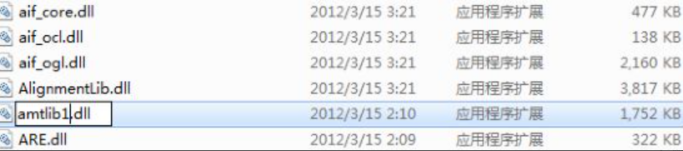
在下载到的文件中找到【激活文件】,会有3个项([32][64][使用说明]), 把激活文件【32位系统】内的【amtlib.dll】复制到安装路径内【D:\Program Files\adobe\Adobe Photoshop CS6】, 如果您的电脑是64位的操作系统,那把激活文件【64位系统】内的【amtlib.dll】也复制到安装路径内【D:\Program Files\adobe\Adobe Photoshop CS6(64bit)】。
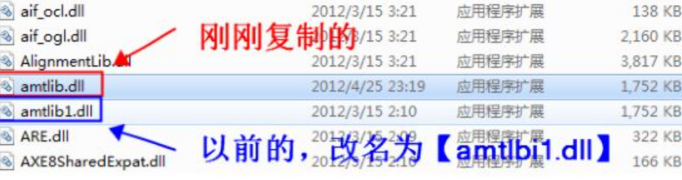
实现photoshop下载的操作步骤就是以上所展现的内容啦!小伙伴们需要注意的是如果点击【登录】不能登录,出现【网络连接失败】,那按【Ctrl】+【Alt】+【Delete】,弹出任务管理器,把【Adobe Photoshop CS6】关闭!再重新上面的操作就可以了。photoshop下载完成后,可以做的事情有很多,大家可以根据自己的喜好以及对photoshop的熟练程度来决定。OK!现在就开始你的photoshop学习之旅吧!
本篇文章使用以下硬件型号:联想小新Air15;系统版本:win10;软件版本:Adobe Photoshop CS6。
photoshop 怎么下载电脑版?
photoshop软件是一款平面设计软件,它的应用领域是非常广泛的,我们在大街小巷看到的海报还有广告牌都是出自photoshop软件之手,所以说学会photoshop软件是非常重要的,那么大家知道photoshop 下载如何操作吗?下面小编就来教教大家photoshop 下载电脑版的方法吧。
1、点击打开电脑浏览器,在浏览器搜索框输入“ps中文免费版”,点击“搜索”,搜索结果出来后,双击,如下图所示。
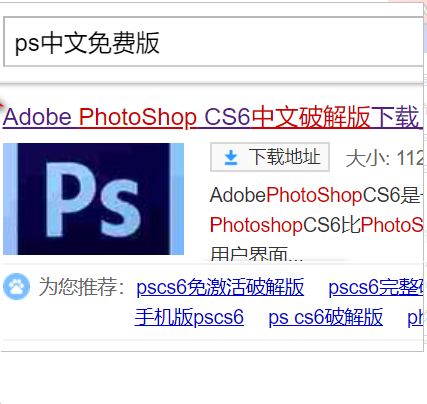
2、进入软件详情页面后,点击本地下载,如下图所示。
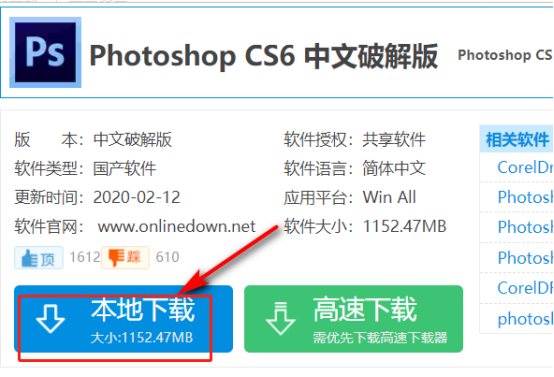
3、自动跳转到下载地址的时候,可以根据实际情况进行选择:“高速下载地址”或者“普通下载地址”。
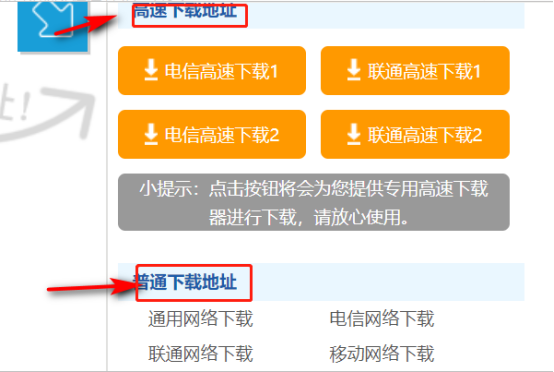
4、下载工具弹出后查看版本信息以及软件大小,如果软件大小不对,下载的可能不是真正的ps软件,如果正确的话,点击“立即下载”即可。
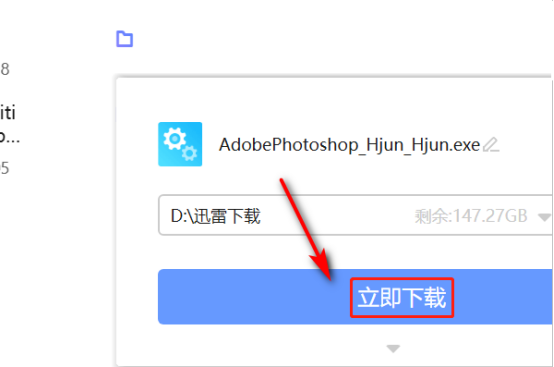
5、下载完成之后,就可以看到下载的软件,然后打开,进行双击安装即可。
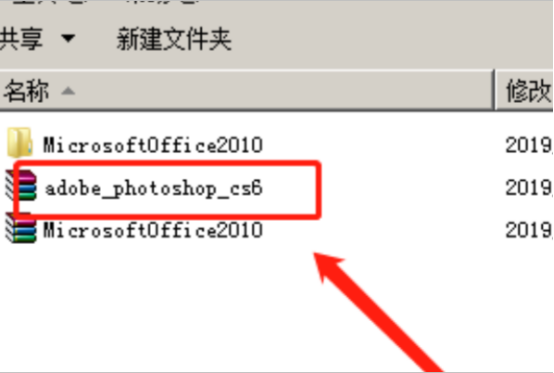
以上就是 photoshop 下载电脑版的方法了,其实在电脑上有好多版本的 photoshop软件,大家可以根据自己的需求下载一款适合自己的 photoshop软件,下载完成以后大家可以试着在 photoshop软件里进行实际操作,练习练习。
本篇文章使用以下硬件型号:联想小新Air15;系统版本:win10;软件版本:PS(CC2018)。



